Imenovani obseg lahko hitro vstavite v formulo, ki jo gradite v Excelovi preglednici. Kaj so imenovani obsegi?
Uporaba imenovanih obsegov v formulah olajša ustvarjanje in vzdrževanje formul. Če v formuli uporabite imenovan obseg, postane formula bolj uporabniku prijazna.
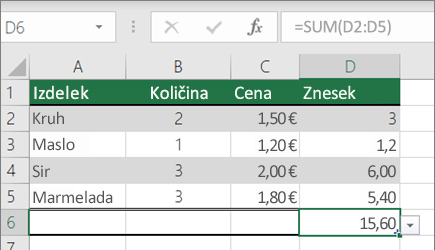 |
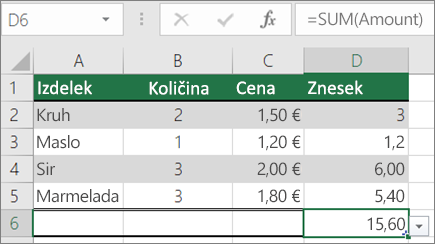 |
|
Primer formule SUM |
Primer formule SUM z imenovanim obsegom |
Vstavljanje obsega v formulo
-
Po potrebi začnite vnašati formulo.
-
Ko je kazalec še vedno v celici formule, kliknite Formule , > uporabi v >lepljenje imen.
-
Na seznamu Prilepi ime izberite imenovan obseg, ki ga želite vstaviti v formulo.
-
Po želji lahko ponovite 2. in 3. korak, da po potrebi dodate poljubno število obsegov.
Opomba: Če posodobite sam obseg, sklic na obseg v formuli ne bo samodejno posodobljen. Imenovani obseg boste morali ročno znova vstaviti v formulo.
Lepljenje seznama obsegov v preglednico
Dobite lahko seznam vseh imenovanih obsegov, ki jih uporablja trenutni list ali delovni zvezek, in jih prilepite kot seznam na svoj list. To je še posebej uporabno, če si želite hitro ogledati seznam obsegov skupaj s sklici na podatke, ki so povezani s trenutno preglednico.
-
Izberite celico ali prazen obseg, kamor želite prilepiti podrobnosti obsega na delovni list.
-
Kliknite Formule, >uporabi v formulah in > lepljenje imen.
-
V pogovornem oknu Prilepi ime kliknite Prilepi seznam.
-
Kliknite V redu.
V preglednici bosta zdaj prikazana dva stolpca – imena obsegov in sklici na celice, ki jih vsebuje posamezen obseg.
Potrebujete dodatno pomoč?
Kadar koli lahko zastavite vprašanje strokovnjaku v skupnosti tehničnih strokovnjakov za Excel ali pa pridobite podporo v skupnostih.










